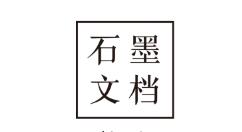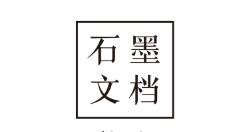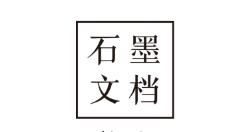石墨文档是一款可多人实时协作的协同办公软件,可以轻松分享到微信等平台,分享时可以设置文档的权限,支持多设备同步,可多人同时对文档进行编辑和评论,可跨平台操作,可以云端实时保存,支持微信及钉钉文档同步,是团队协作办公的好帮手。
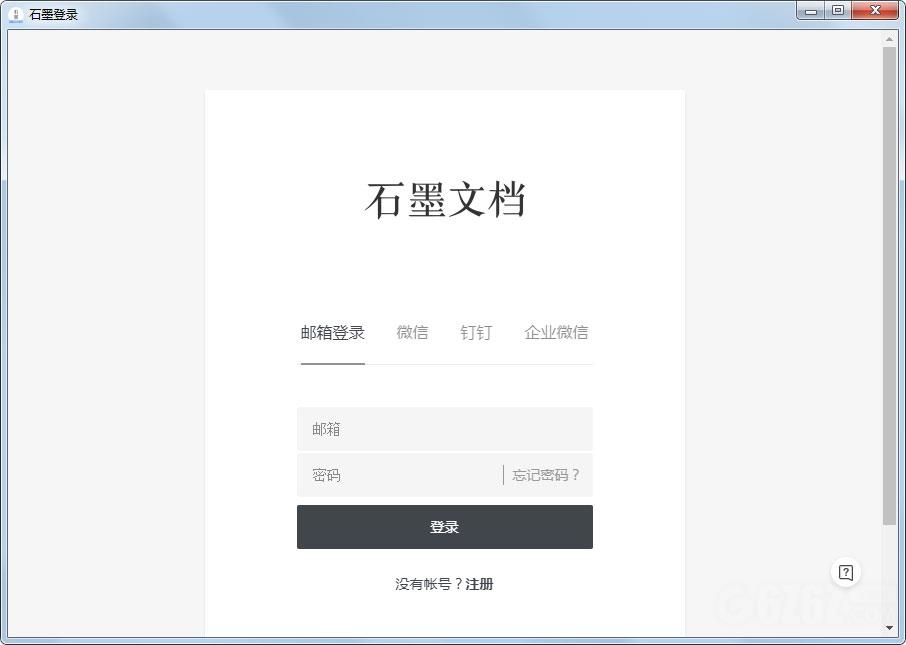
功能介绍
1、多人实时协作
你可以邀请他人与你协作编辑同一个文档或表格,并通过浮动的头像实时看到其他成员的编辑过程。
2、云端实时保存
所有文档在编辑过程中,将以毫秒级速度同步保存在云端。
3、设置文档权限
文档可以轻松分享到微信等平台,分享时可以设置文档的权限。
4、划词评论
针对文档的某一细节内容,你可以划词评论。这非常适合运营和产品团队用来讨论方案。你也可以用@功能向小伙伴喊话或提及一个文档。
5、跨平台操作
石墨文档同时拥有App、网页端和微信端,你可以随时随地使用石墨文档来协作或写作。媒体编辑、作家编剧可以随时随地进行素材备份,灵感记录。
常见问题
一、如何添加成员到共享文件夹?
1、打开石墨桌面,将鼠标悬浮在文件夹上,点击文件夹右下角的「 设置 」(小齿轮 )按钮,然后选择「 协作 」;
2、可以选择三种添加方式:
支持快捷添加「 最近 」使用或「 企业成员 」。
支持输入邮箱、昵称查找,进行邮箱邀请。
支持扫描二维码,直接邀请微信好友。
二、如何移动文档?
方法一:通过鼠标拖拽的方式
1、如何将文档移动到文件夹里?
用鼠标将“测试文档”拖拽到“石墨文档”文件夹上即可。
2、如何将已在文件夹里的文档移动到另一个文件夹里?
将已在文件夹里的“文档”用鼠标拖拽到“我的桌面”上,然后在回到“我的桌面”找到“文档”拖拽到您需要移动的文件夹里即可。
方法二:直接定位目标文件夹
1、将鼠标放置在要移动的文档/表格,点击右下角的「 齿轮设置 」按钮,选择「 移动 」。
2、然后选择目标文件夹即可。
三、石墨表格主要有哪些功能?
通用的表格编辑功能石墨表格都有。
基础功能包括:字号、粗体、斜体、中划线、下划线、字体颜色、背景颜色、边框线、合并单元格、水平对齐、垂直对齐、文本换行、排序、筛选、冻结、公式、插入超链接、条件格式、上传图片、查找替换、跨 sheet 引用等。
升级功能包括:多人协作编辑表格、查看表格历史、创建任意时刻的表格版本。
更新日志
文档
支持桌面预览模式
优化了多处间距样式
优化了相邻列表的间距
表格
性能优化:合并工作表 & IMPORTRANGE、表格首屏打开
表格新 mobile:
增加工具栏,包括 BIUSA、插入行列、插入图片、附件、高亮行列、快捷计算等丰富功能
优化编辑、滑动等基础体验
「用 App 编辑」按钮放到 header「更多」里
表格打开速度优化
表单
解决了未命名问题添加「问题项说明」无法编辑的问题
下载提示
用户还下载了:
-
 商店管家收银管理系统 V10.6.0 官方版
商店管家收银管理系统 V10.6.0 官方版 -
 亿达电子病历系统 V6.1 官方版
亿达电子病历系统 V6.1 官方版 -
 Java SE Development Kit17(JDK) V17.0.2 官方最新版
Java SE Development Kit17(JDK) V17.0.2 官方最新版 -
 禅道项目管理软件 V11.0 专业版
禅道项目管理软件 V11.0 专业版 -
 Proteus Pro(单片机模拟仿真软件) V8.13 SP0 免费版
Proteus Pro(单片机模拟仿真软件) V8.13 SP0 免费版 -
 邮掌柜 V4.2.9.31978 官方版
邮掌柜 V4.2.9.31978 官方版 -
 小鸭淘客助手 V3.0.7408 绿色版
小鸭淘客助手 V3.0.7408 绿色版 -
 DeepL(翻译器) V3.4.15088 英文版
DeepL(翻译器) V3.4.15088 英文版 -
 Axure RP Pro(产品经理原型设计工具) V9.0.0.3712 最新版
Axure RP Pro(产品经理原型设计工具) V9.0.0.3712 最新版 -
 淘宝试衣间 V3.0 绿色版
淘宝试衣间 V3.0 绿色版 -
 PL&SQL Developer V14.0.5.1986 最新汉化版
PL&SQL Developer V14.0.5.1986 最新汉化版 -
 美间 V2.1.0.0 官方版
美间 V2.1.0.0 官方版
最新软件推荐
-
 拼多多兔子助手(拼兔掌柜卫士) V21.68 绿色版
拼多多兔子助手(拼兔掌柜卫士) V21.68 绿色版 -
 掌门1对1 V2.4.62 学生端
掌门1对1 V2.4.62 学生端 -
 疫情排查隔离信息管理系统 V1.0 官方版
疫情排查隔离信息管理系统 V1.0 官方版 -
 猿辅导 V5.60.3 官方正式版
猿辅导 V5.60.3 官方正式版 -
 DLabel(标签编辑软件) V3.0.1 中英文版
DLabel(标签编辑软件) V3.0.1 中英文版 -
 面兜兜微店上货助手 V3.7.8 官方版
面兜兜微店上货助手 V3.7.8 官方版 -
 小鸭数据库 V1.0.7248 绿色版
小鸭数据库 V1.0.7248 绿色版 -
 盛名时刻表 V2020.01.10 绿色版
盛名时刻表 V2020.01.10 绿色版 -
 易发云购助手下载 v2.5
易发云购助手下载 v2.5 -
 嘉兴地图高清版
嘉兴地图高清版 -
 汶川县地图高清版
汶川县地图高清版 -
 揭阳地图高清版
揭阳地图高清版 -
 淘宝店铺客户仓库销售快递统一管理系统 v8.5 绿色版
淘宝店铺客户仓库销售快递统一管理系统 v8.5 绿色版 -
 汽车美容饰品店管理软件 v2010 绿色版
汽车美容饰品店管理软件 v2010 绿色版 -
 微易个人财务收支管理简易系统 v3.3免费版
微易个人财务收支管理简易系统 v3.3免费版 -
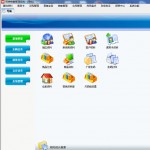 商速多语言服装鞋帽软件 v12.16 官方最新版
商速多语言服装鞋帽软件 v12.16 官方最新版

 咪咪日常ios版v1.2
咪咪日常ios版v1.2  永远的7日之都九游版
永远的7日之都九游版  海魂九游版
海魂九游版  魔神变九游版
魔神变九游版  剑御九州
剑御九州  剑御九州九游版
剑御九州九游版  天途九游版
天途九游版  天途破解版
天途破解版  破镜重圆
破镜重圆